Программа для отключения микрофона на андроид
Наши телефоны способны реагировать на голосовые команды и это весьма удобная вещь: вы можете попросить перевести единицу измерения, готовя на кухне, не нажимая на экран или изменить маршрут в навигаторе, не отрывая глаз от дороги. Что менее важно, так это то, что для облегчения этого удобства телефоны должны постоянно слушать своих владельцев и всё происходящее вокруг. В нескольких местах системных настроек имеются параметры, которые должны должны отключать распознавание вашего голоса, но почему-то не делают этого. В этом руководстве мы расскажем, где найти эти настройки и как запретить приложению Google всё время слушать вас, а также различия между этими методами и недостатки каждого из них.
Существует два основных способа отключения постоянной прослушки фразы «Ok, Google» на вашем девайсе. Один вариант — возможно, самый очевидный — на самом деле не препятствует вашему телефону прослушивать команды, а лишь запрещает приложению реагировать на них. Другой — полностью предотвращает прослушивание, но также отключает другие полезные функции устройства, которыми вы могли бы пользоваться. Ни один из вариантов не является идеальным — вам нужно будет решить, какой из них вам подходит, исходя из ваших потребностей.
Полумера: отключение Google Assistant и Voice Match
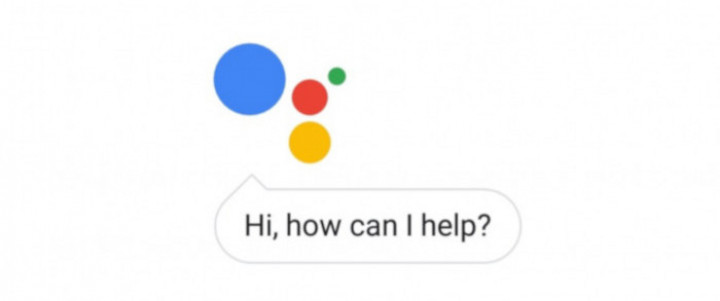
Существуют способы, которые, по всей видимости, должны заставить телефон перестать вас слушать, но на самом деле это так не работает. В настройках приложения Google есть параметры для отключения Voice Match — функция, которая позволяет вашему телефону реагировать на команды «Ok, Google» даже при выключенном экране, а также полностью отключить Google Assistant.
Чтобы получить доступ к этим параметрам, в приложении Google, нужно нажать на значок настроек в нижней части экрана (три горизонтальные линии), затем перейти в раздел «Настройки». Потом снова нажать на меню «Настройки» и открыть вкладку «Ассистент». Далее, в разделе «Устройства с Ассистентом» выбрать «Телефон».
Там вы увидите возможность отключить функцию «Доступ с помощью Voice Match», которая отвечает за прослушивание фразы «Ok, Google». Если выключить данную опцию, голосовые команды по-прежнему будут работать, но только на главном экране вашего устройства. Если вы хотите, вы можете полностью отключить Google Ассистент, но это также заблокирует доступ к его функциям любым способом (не только голосом).
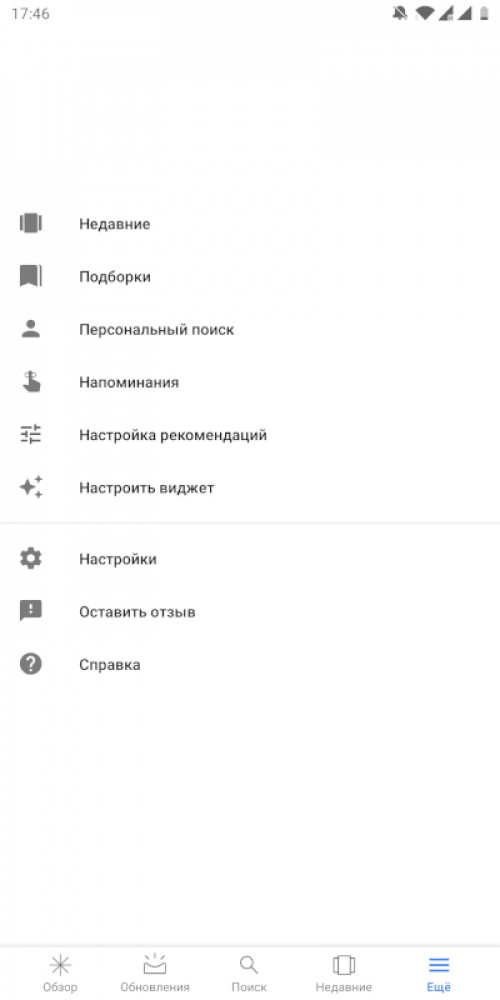
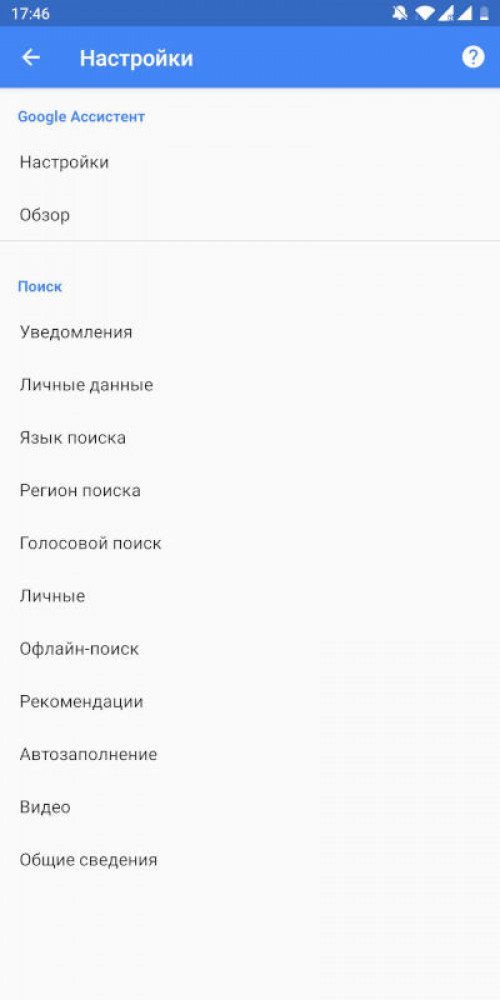
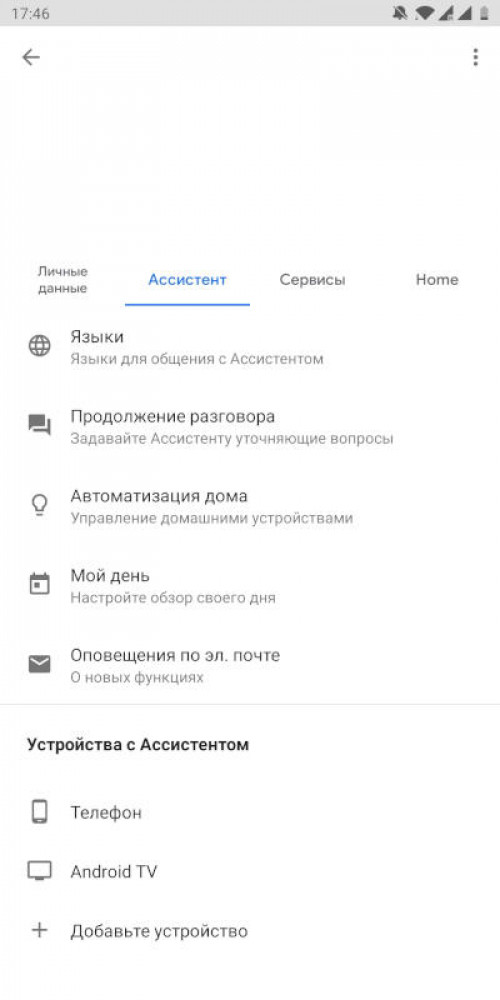
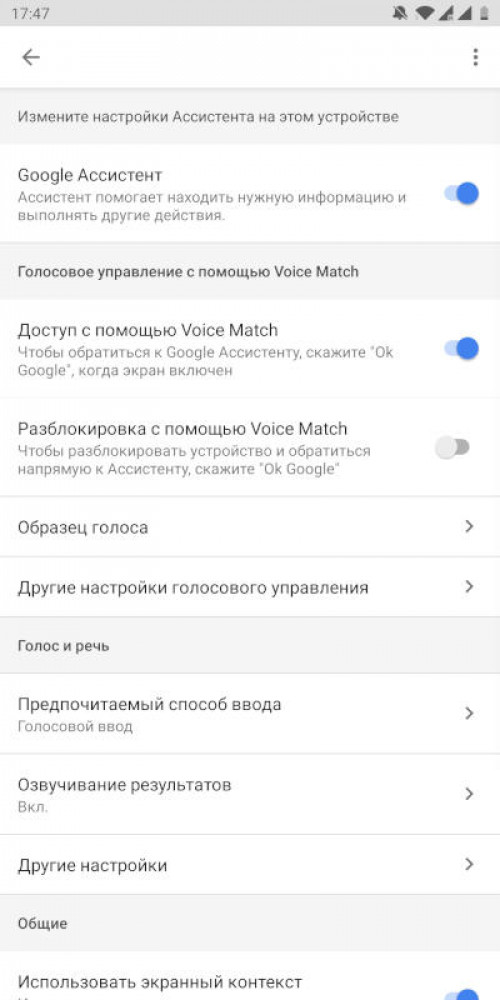
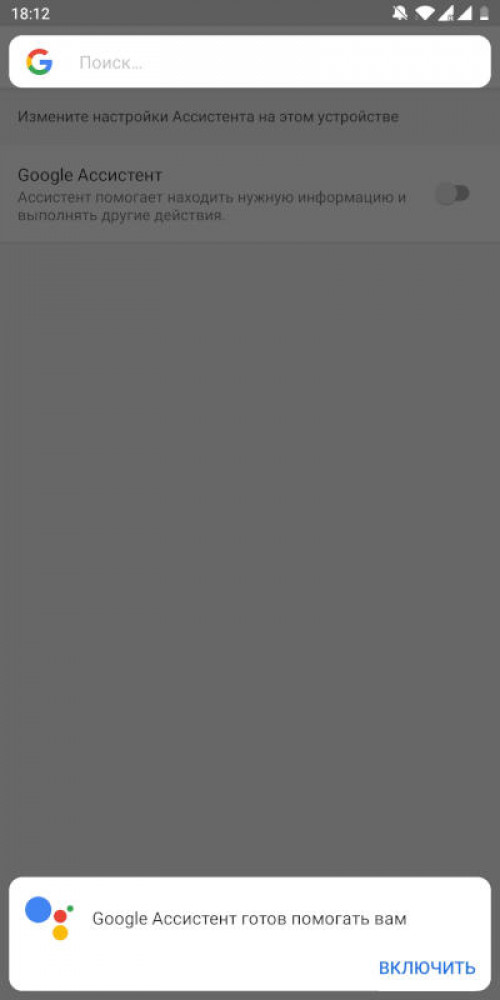
Если хотя бы один из этих переключателей был отключен, ваш телефон по-прежнему будет реагировать на «Оk, Google» и в первые несколько раз будет спрашивать, хотите ли вы снова включить Google Assistant или Voice Match. Даже если эти опции отключить ваш девайс будет всё время слушать вас. Всё усложняется тем, что к этим же параметрам можно получить доступ из меню настроек вашего телефона и приложения Google Home. Переключение этой функции в любом из этих разделов также переключит их и в других местах.
Если вы устали от того, что ваш телефон реагирует, когда кто-то рядом произносит фразу «Ok, Google» или вы пытаетесь задать вопрос колонке Google Home, этот метод может вам подойти. Но если конфиденциальность для вас стоит на первом месте, этого явно будет недостаточно.
Кардинальный способ: Запретить Google доступ к микрофону
Есть только один способ полностью запретить Google отслеживать активность микрофона в вашем телефоне — отменить разрешение приложению на доступ к микрофону.
Чтобы это сделать, нужно запустить приложение настроек, нажав на значок «Настройки» в меню приложений или маленькую шестеренку в углу панели быстрых настроек (меню настроек у разных производителей различается, но в целом они довольно схожи). Оттуда перейти в «Приложения и уведомления», затем выбрать «Google» — вероятно, приложение будет в верхней части списка, но если это не так, его можно будет в общем списке установленных программ.
Находясь на экране информации о приложении для Google, надо перейти в раздел «Разрешения» и переключить тумблер рядом с функцией «Микрофон», а затем нажать на «Всё равно запретить» во всплывающем окне с предупреждением. Теперь Google больше не будет слышать вас.
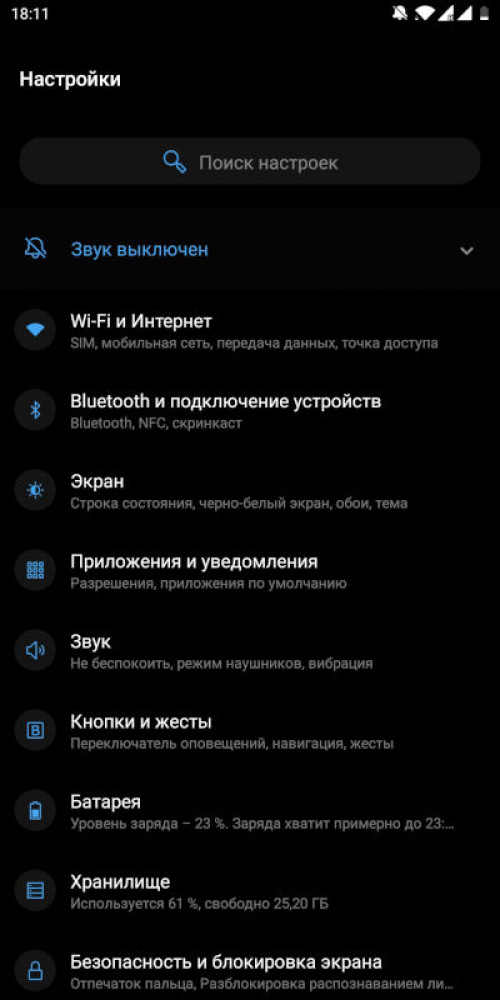
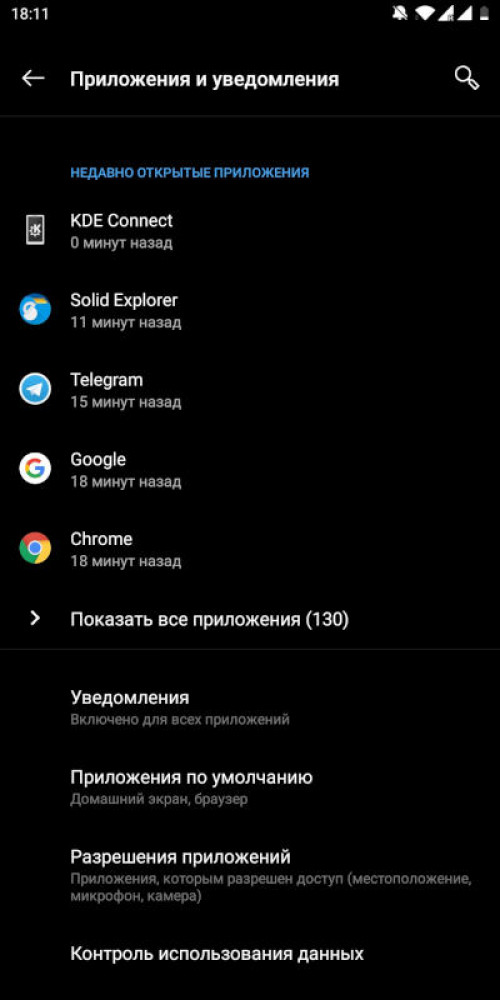
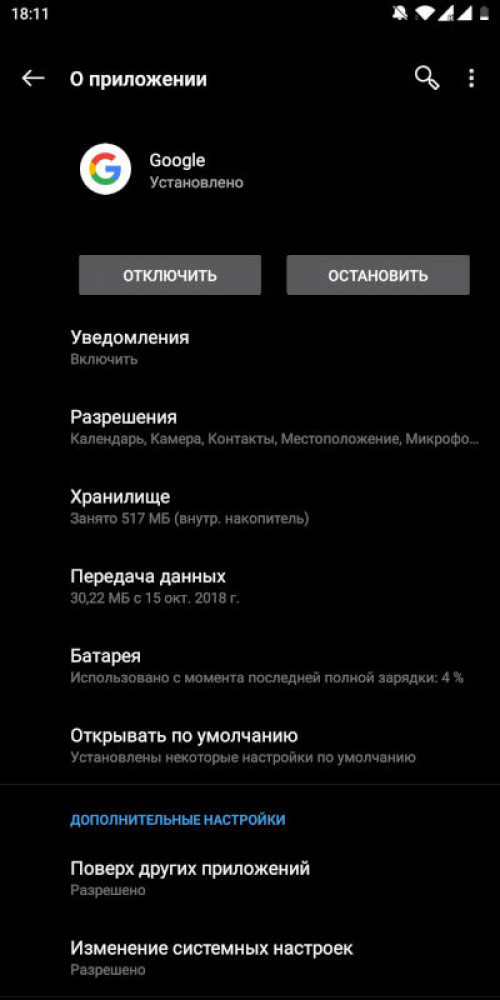
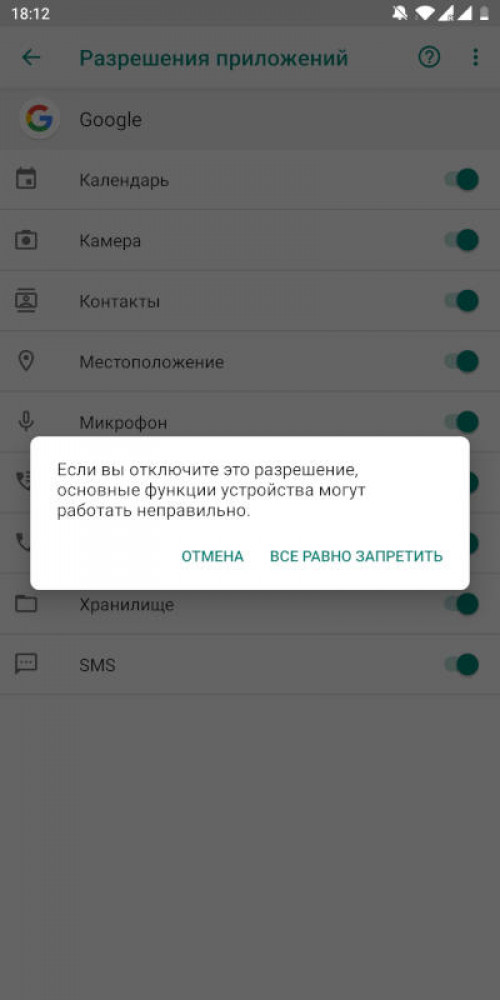
Но теперь у вас может возникнуть несколько проблем с этим. Во-первых, это довольно не интуитивно понятно, особенно для людей, которые постоянно не читают блоги о телефонах. Во-вторых, как говорится в диалоговом окне с предупреждением, «основные функции вашего устройства могут работать неправильно», например, удержание кнопки «Домой» для активации помощника, или нажатие на микрофон в строке поиска не будет работать.
Имейте ввиду, в этом нет ничего страшного: телефон всегда слушает вас для вашего же удобства. Более того, вы можете просматривать и удалять аудиозаписи, которые есть в Google (и в основном все, что вы когда-либо делали) на странице «Отслеживание действий». Но расстраивает то, что наши устройства никогда не будут слушать нас, даже если мы этого хотим или слушают когда угодно, без какого-либо среднего уровня. Но с другой стороны, мы жертвуем личной жизнью ради удобства и мы также должны пожертвовать некоторым удобством для личной жизни.




Приложение Micro Guard PRO (блокировка микрофона) гарантирует, что за вами не сможет наблюдать хакер, шпион или вредоносное ПО. Одного клика достаточно, чтобы полностью защитить смартфон от таких приложений, как Spyware и Surveillance. Micro Guard - это не просто обеспечивающее безопасность приложение, это - бескомпромиссное и беспрецедентное решение, способное гарантировать полноценную защиту микрофона любого устройства Android и самого устройства.
Защитите себя от прослушивания и забудьте об уродливой липкой ленте. Не только миллионы простых пользователей, но и основатель Facebook Марк Цукерберг, а также глава ФБР Джеймс Коми заклеивают микрофоны на своих устройствах.
На это есть веская причина: прослушка ведется за всем и за всеми! Нам известно об этом с июня 2013 года, когда впервые документы Агентства национальной безопасности были опубликованы Эдвардом Сноуденом. С тех пор постоянно раскрываются все более угрожающие подробности. Не только хакеры нашли способ использовать микрофоны в своих интересах так, чтобы пользователи не знали об этом, но и новое чрезвычайно опасное вредоносное ПО, целью которого является управление встроенными микрофонами.
Ничего не слышно, или посторонним вход воспрещен. Одного клика достаточно, чтобы активировать защиту, приложение Micro Guard™ блокирует и отслеживает все программы и процессы, пытающиеся получить доступ к микрофону вашего телефона. Вам будет приходить уведомление о каждой попытке обойти защиту. Для дальнейшего предотвращения риска индивидуальные настройки ПО могут быть защищены с помощью кода с дополнительными возможностями защиты от хакеров. В то время как все запросы доступа и предупреждения вносятся в журнал, умная технология Deep Detective идентифицирует даже ранее неизвестные атаки.
Deep Detective: умное изобретение для борьбы с (не)известными угрозами. Deep Detective - это наша технология, обеспечивающая умное комплексное отслеживание всех параметров доступа к устройству Android, ее работа схожа с работой сигнализации, брандмауэра или системы обнаружения вторжений, но она гораздо эффективнее. Технология Deep Detective постоянно контролирует процессы и приложения, пытающиеся получить доступ к микрофону. Она также сообщает об известных и, благодаря современным эвристическим методам, неизвестных угрозах. Каждая возможность хакеров, шпионов и вирусов следить за вами быстро исключается.
Идеальное сочетание. Camera Guard лучше использовать в сочетании с существующими решениями обеспечения безопасности, такими как антивирусы и брандмауэры, особенно при активации Deep Detective. Антивирусы и брандмауэры достигли предела своих возможностей в течение последних лет. Благодаря Micro Guard вам удастся выйти за эти пределы, так как данное ПО следит и обеспечивает безопасность отдельных аппаратных компонентов, которые не могли быть защищены ранее. В сочетании Micro Guard, приложением для высококлассной защиты микрофона, вы получите полную эффективную защиту от любых попыток слежения.
Характеристики:
- Защита микрофона
- Блокировка микрофона
- Упрощенная версия Deep Detective
- Создание "белого списка" для микрофона
- Список приложений с доступом к микрофону
- Журнал записей
- Защита паролем
- Виджет.
Разработчик: ProtectStar Inc.
Платформа: Android 4.1 и ваше
Язык интерфейса: Русский
Состояние: Full (Полная версия)
Root: Не нужен
Microphone Blocker — гарантирует, что за вами не сможет наблюдать хакер, шпион или вредоносное ПО. Одного клика достаточно, чтобы полностью защитить смартфон от таких приложений, как Spyware и Surveillance.
Micro Guard — это не просто обеспечивающее безопасность приложение, это — бескомпромиссное и беспрецедентное решение, способное гарантировать полноценную защиту микрофона любого устройства Android и самого устройства.
Защитите себя от прослушивания и забудьте об уродливой липкой ленте
Не только миллионы простых пользователей, а также глава ФБР Джеймс Коми заклеивают микрофоны на своих устройствах.
На это есть веская причина: прослушка ведется за всем и за всеми! Нам известно об этом с июня 2013 года, когда впервые документы Агентства национальной безопасности были опубликованы Эдвардом Сноуденом. С тех пор постоянно раскрываются все более угрожающие подробности.
Не только хакеры нашли способ использовать микрофоны в своих интересах так, чтобы пользователи не знали об этом, но и новое чрезвычайно опасное вредоносное ПО, целью которого является управление встроенными микрофонами.
Ничего не слышно, или посторонним вход воспрещен
Одного клика достаточно, чтобы активировать защиту, приложение Micro Guard™ блокирует и отслеживает все программы и процессы, пытающиеся получить доступ к микрофону вашего телефона. Вам будет приходить уведомление о каждой попытке обойти защиту.
Для дальнейшего предотвращения риска индивидуальные настройки ПО могут быть защищены с помощью кода с дополнительными возможностями защиты от хакеров.
В то время как все запросы доступа и предупреждения вносятся в журнал, умная технология Deep Detective идентифицирует даже ранее неизвестные атаки.
Deep Detective: умное изобретение для борьбы с (не)известными угрозами.
Deep Detective — это наша технология, обеспечивающая умное комплексное отслеживание всех параметров доступа к устройству Android, ее работа схожа с работой сигнализации, брандмауэра или системы обнаружения вторжений, но она гораздо эффективнее.
Технология Deep Detective постоянно контролирует процессы и приложения, пытающиеся получить доступ к микрофону. Она также сообщает об известных и, благодаря современным эвристическим методам, неизвестных угрозах.
Каждая возможность хакеров, шпионов и вирусов следить за вами быстро исключается.
Camera Guard лучше использовать в сочетании с существующими решениями обеспечения безопасности, такими как антивирусы и брандмауэры, особенно при активации Deep Detective™.
Антивирусы и брандмауэры достигли предела своих возможностей в течение последних лет. Благодаря Micro Guard вам удастся выйти за эти пределы, так как данное ПО следит и обеспечивает безопасность отдельных аппаратных компонентов, которые не могли быть защищены ранее.
В сочетании Micro Guard, приложением для высококлассной защиты микрофона, вы получите полную эффективную защиту от любых попыток слежения.
Ни один современный телефон не может обойтись без целого набора средств и модулей, которые позволяют ему применять свои программные компоненты и приносить пользу. Одним из таких модулей является микрофон. Он позволяет записывать звук и голос на диктофоне, общаться с людьми с помощью мобильной или виртуальной связи и так далее. Суть его заключается в преобразовании звуков в электрические сигналы. В этом материале будет рассказано, как включить микрофон на телефоне Андроид, возможно ли его отключить.
Настройка громкости и чувствительности микрофона через инженерное меню на телефоне Андроид
Настройка микрофона и его чувствительности может выполняться стандартными средствами (с помощью Engineering Mode) и через сторонние приложения, которые напрямую работают с этим модулем. Вариант с использованием меню более сложный для неподготовленных людей, но не требует установки дополнительных приложений.

Инженерное меню позволяет произвести продвинутую проверку и выключение модуля
Перед непосредственным увеличением или уменьшением чувствительности микрофона через инженерное меню, следует тщательно подготовиться. Для этого нужно взять листок бумаги и ручку для записи всех действий и параметров. Если проделанные манипуляции не принесут результата или нарушат работу модуля, то всегда можно будет вернуться к предустановленным конфигурациям.
Первое, что нужно сделать, – вызов инженерного меню. Для этого открывают приложение «Телефон» и набирают команду, которая и запустит окно меню. После входа следует тщательно ознакомиться с интерфейсом и функционалом, который представлен в меню. Внешний вид его может существенно различаться исходя из моделей и производителей смартфона или планшета, но структура практически всегда идентична.
Важно! Команды различны для всех марок устройств. Перед тем как настроить микрофон на Андроиде, нужно изучить коды. Если подходящего кода нет, то следует найти его в сети.
После входа необходимо найти пункт «Audio» и просмотреть все возможные параметры конфигурации аудио. Каждая из них ответственна за свои функции:
- Normal Mode – обычный режим, когда к гаджету не подключены никакие аудио аппараты.
- Headset Mode – режим, предполагающий подключение наушников или динамиков.
- LoudSpeaker Mode – громкая связь.
- Headset_LoudSpeaker Mode – комбинация двух предыдущих режимов.
- Speech Enchancement – режим обычного звонка или разговора по телефону.
- Debug Info – информация по резервным копиям.
- Speech Logger – сохранение данных при разговоре.
- Audio Logger – функция записи звука с функциями поиска, прослушивания и сохранения.
Для корректировки работы микрофона потребуется:
- Открыть пункт «Audio».
- Выбрать настройку «Normal mode» и поднастройку «Mic».
- Установить значения Level на одно и то же значение. При это «0» – это наименьший уровень чувствительности, а «6» и более – наибольший.
- Присвоить значение «235» параметру Value.
- Нажать на клавишу «Set» для применения настроек.

Коды входа в меню
Как включить микрофон на телефоне Андроид через наушники
Часто проблемы с микрофоном проявляются в наушниках, а не в самом телефоне. Если он вышел из строя или работает некорректно, то причины две:
- Модуль физически сломался. Также возможна поломка разъема наушников. Проверить это можно путем вставки гарнитуры в другой телефон.
- Микрофон имеет неправильные настройки в операционной системе. Возможно, его уровень громкости находится на нуле или на очень низком значении. Для решения проблемы следует перейти в инженерное меню и проверить микрофон по инструкции выше.
Важно! В любом из этих случаев рекомендуется передать гаджет в руки профессиональных ремонтников сервисного центра. Самостоятельные действия по починке и конфигурированию могут привести к необратимым последствиям.
Если все же есть желание самостоятельно попасть в меню, то нужно войти в пункт «Headset Mode» или «Hardware», а затем выбрать подпункт «Earphones and Mic» или похожий на него раздел. В нем производится пошаговое конфигурирование предоставленных параметров. После этого нужно сделать то же самое в пункте «Speech Enhancement».

Перед тем как проверить микрофон на телефоне Android, следует убедиться в его исправности
Почему не работает микрофон на телефоне Андроид, что делать
Если модуль полностью отказал и не работает, то проблема может таиться не только в неправильных настройках. Есть множество факторов, которые могли послужить причиной неисправности. Именно их определение помогает быстрее решить проблему.
Среди наиболее распространенных вариантов:
- Программный сбой. Ошибка была вызвана программными проблемами. Возможно, какое-либо установленное ПО использует микрофон в своих целях и конфликтует с операционной системой. Рекомендуется произвести очистку мобильника от мусора и временных файлов, а также удалить подозрительные программы.
- Аппаратный сбой. Проблема посерьезнее. Она означает, что модуль дал сбой или сломался на аппаратном уровне. Придется ремонтировать его или заменять на новый. Нередко сделать этого нельзя и вопрос заключается уже в покупке нового телефона. Причин такой поломки может быть много: телефон упал на землю, в воду или просто является уже достаточно старым.
- Пыль и грязь. Причинами слабой чувствительности микрофона или даже его поломки являются грязь, пыль и инородные тела, которые попадают в модуль. За годы эксплуатации телефон бывает в разных местах, но даже регулярное протирание не спасает от пыли, которая всегда есть в воздухе. Рекомендуется носить телефон в защитном чехле и обслуживать его должным образом время от времени.
- Микрофон на наушниках. Как уже было сказано, проблемы могут быть и в наушниках. Если микрофон не работает именно в них, то следует разобраться, находится ли поломка в гнезде смартфона, или в этом виноват модуль самой гарнитуры. Вполне возможно, что его громкость снижена системой до нуля.
Важно! Есть и другие причины, по которым модуль отказывает или не работает должным образом. Наиболее популярные из них: попадание влаги под корпус и падение устройства с большой высоты.

Узнавать о неисправности можно по внешнему виду микрофона
Как включить или отключить приложениям Вайбер, Ватсап и браузер доступ к микрофону на телефоне Андроид
Бывает так, что нужно запретить отдельным приложениям использовать микрофон телефона. Сделать это очень просто:
- Разблокировать свой гаджет.
- Перейти в его главное меню и выбрать пункт «Настройки».
- Найти пункт «Разрешения приложений» или «Приложения».
- Выбрать из списка любое приложение (Viber, WhatsApp, браузеры и так далее).
- Проверить разрешения и выполнить включение или отключение параметра «Микрофон» в каждой программе.
Как отключить микрофон на телефоне Андроид
Выполнить это можно несколькими способами: с помощью инженерного меню или через специальные приложения. В первом случае нужно повторить шаги, которые были описаны в первом разделе, но установить все значения на ноль. Главное не забыть сохранить изменения.
Второй способ легче для тех, кто не работал в инженерном меню и не хочет ничего сломать. Достаточно скачать любой приложение блокировщик или антишпион. Наиболее популярные: Mute Mic и Microphone Block-Anti malware. После скачки и установки микрофон можно отключать в пару нажатий.
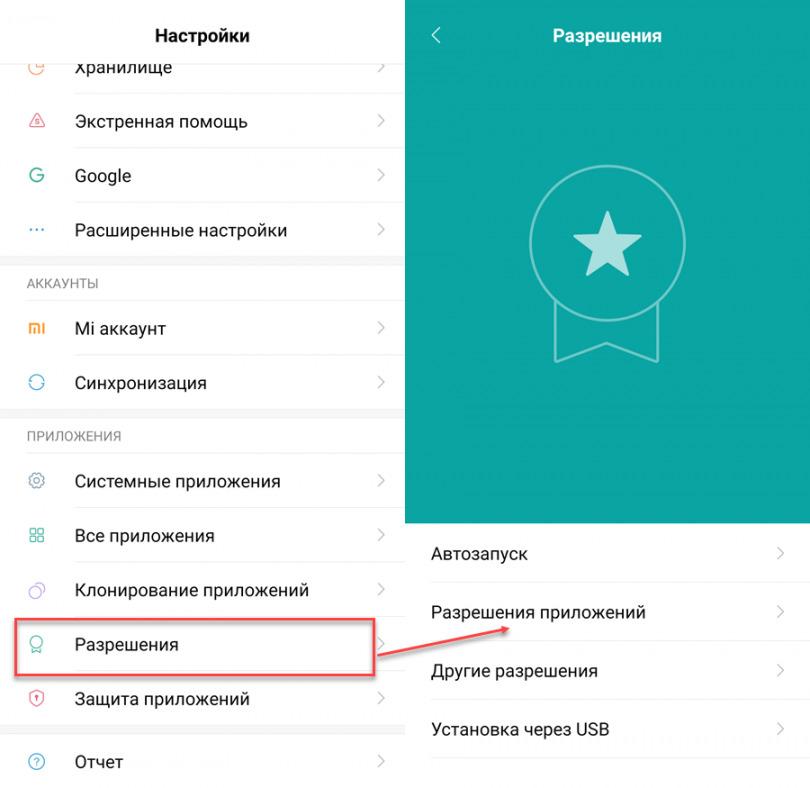
Отсутствие разрешений – одна из причин, почему не работает микрофон в Ватсапе андроид
Таким образом, было рассказано, как отключить микрофон на наушниках Андроид и как его настроить. Часто модуль может не работать еще из-за того, что его занимают различные фоновые процессы. Настраивать их можно в меню автозапуска, где можно включать и отключать различные службы и программы.
Читайте также:


